Slik fikser du Ingen plassering funnet og Plassering ikke tilgjengelig
Når du deler posisjon på en iPhone, kan du se Ingen plassering funnet eller plasseringen er ikke tilgjengelig feil i Finn min-appen. De fleste brukere forstår imidlertid ikke hva forskjellen mellom dem er. Hvilken betyr at vennen din sluttet å dele posisjonen med deg, og hvilken betyr at telefonen deres slo av internettforbindelsen? Denne veiledningen vil svare på disse spørsmålene og fikse disse feilene effektivt på iPhonen din.
SIDEINNHOLD:
Del 1: Hva betyr «Ingen posisjon funnet»
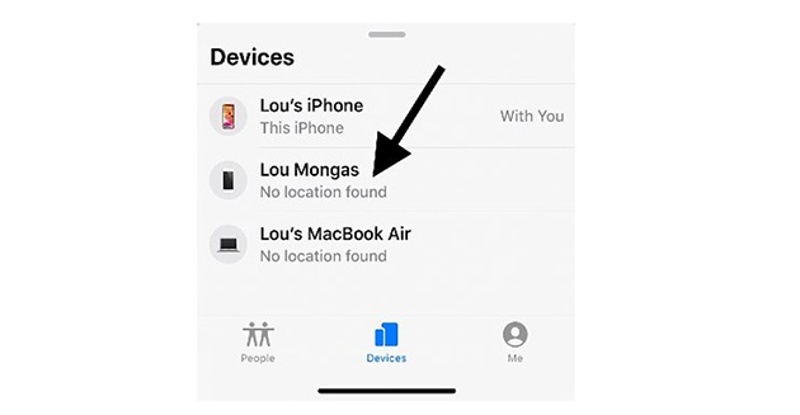
Finn min-appen bruker primært GPS-, mobil- og Wi-Fi-signaler for å finne iPhonen din på Apple Maps. Disse teknologiene hjelper med å beregne enhetens geolokalisering og vise den på kartet i Finn min-appen.
Når «Finn meg» ikke finner posisjonen din, vil det indikere en feilmelding om at «Ingen posisjon funnet». Det indikerer en nettverksfeil, for eksempel at telefonen din mangler internettforbindelse. Andre hovedårsaker inkluderer:
1. Posisjonstjenester er deaktivert.
2. Noe er galt med iCloud-kontoen din.
3. Utdatert programvare.
4. Appfeil. For eksempel setter Finn min seg fast.
Del 2: Hva betyr at plasseringen ikke er tilgjengelig
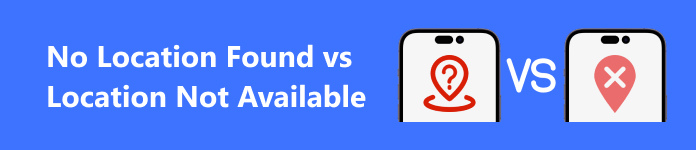
Hvis du ser «Posisjon ikke tilgjengelig» i Finn min-appen når du sporer noen andres posisjon, betyr det at den andre personen har sluttet å dele posisjonen sin med deg. Med andre ord kan det være en teknisk feil, men manuelt arbeid. Andre årsaker inkluderer:
1. Dårlig dekning. Hvis iPhonen din ikke får et skikkelig signal, kan det hende du ser feilen.
2. Feil innstillinger for dato og klokkeslett.
Del 3: Slik fikser du «Ingen plassering funnet» og «Plassering ikke tilgjengelig»
Løsning 1: Kontroller Internett-tilkoblingen
Som nevnt tidligere er en stabil internettforbindelse avgjørende når du deler posisjon i Finn min-appen. Når «Ingen posisjon funnet» og «Position not available» vises på iPhonen din, bør du sjekke internettforbindelsen på enheten din.
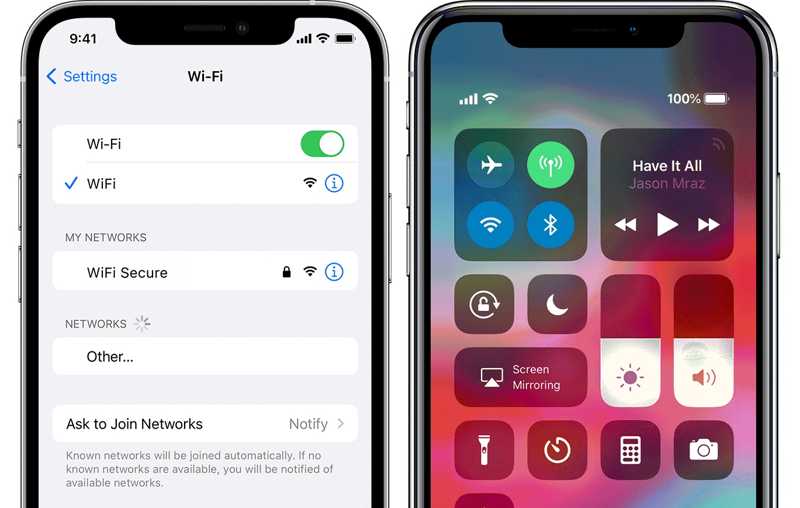
Åpne innstillinger app, og aktiver Wi-Fi or Cellular avhengig av situasjonen din. Eller gå inn i kontrollsenteret og trykk på Wi-Fi or Mobildata for å aktivere den.
Løsning 2: Start iPhone på nytt
Selv om det er veldig enkelt å starte iPhonen på nytt, er det en effektiv måte å tømme mellomlagring og fikse programvarefeil på. Når «Ingen plassering funnet» eller «Plassering ikke tilgjengelig» skjer på iPhonen din, er det verdt å prøve.
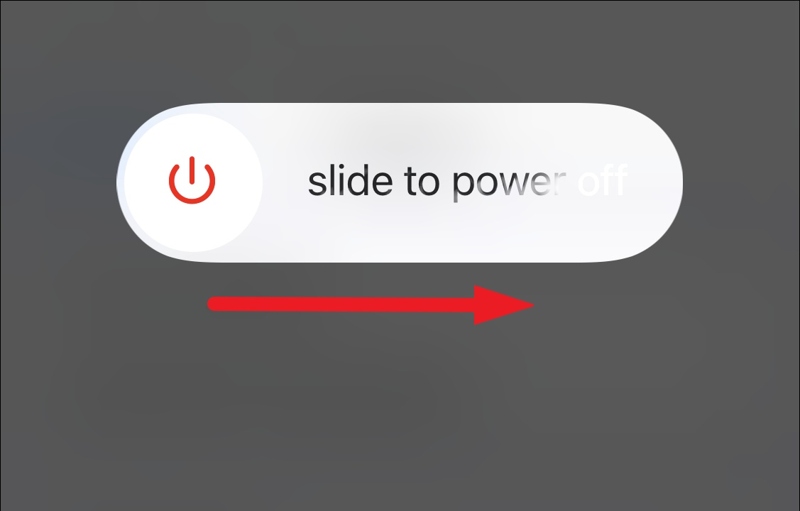
Trinn 1. Trykk lenge på Side knappen til skjermen for avslåing vises.
Trinn 2. Flytt glidebryteren til høyre, og skjermen blir svart.
Trinn 3. Noen minutter senere holder du nede Side knappen for å slå på enheten.
Løsning 3: Tving avslutning av Finn min
Finn min-appen kan få feil og resultere i feilen «Sted ikke tilgjengelig». For å bli kvitt feilen kan du tvangsavslutte appen og åpne den på nytt. Da skal feilen forsvinne. Her er trinnene:
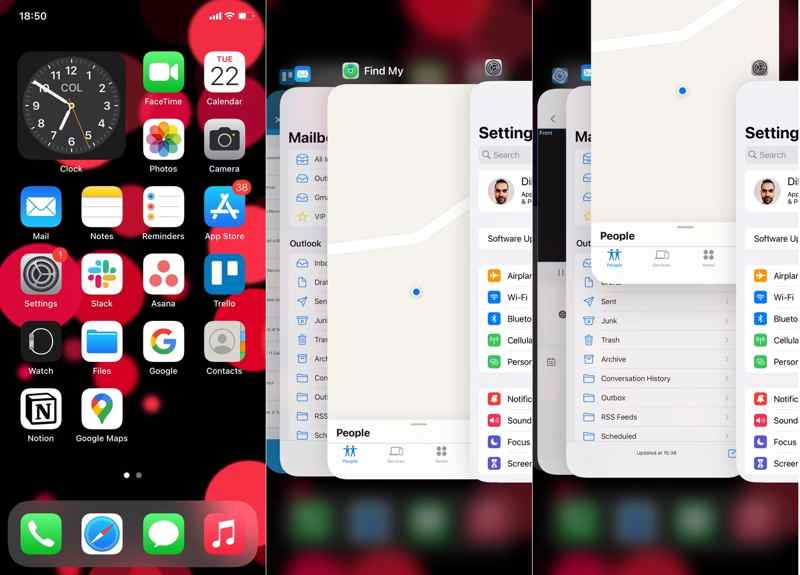
Trinn 1. Sveip opp fra bunnen av skjermen for å åpne appveksleren. Hvis du har en iPhone med en Hjem-knapp, trykker du raskt på Hjem knappen to ganger.
Trinn 2. Sveip til venstre og høyre for å finne Finn min-appen. Skyv den deretter av toppen av skjermen for å tvinge den til å avslutte den.
Trinn 3. Åpne deretter Finn min-appen fra startskjermen på nytt.
Løsning 4: Aktiver posisjonstjenester
Stedstjenester er en funksjon på iOS som bruker GPS, Bluetooth og Wi-Fi-soner for å bestemme iPhone-posisjonen din. Hvis du slår av funksjonen ved et uhell, vil feilen Ingen posisjon funnet oppstå. Slå den derfor på slik at du kan se posisjon på iPhonen din.
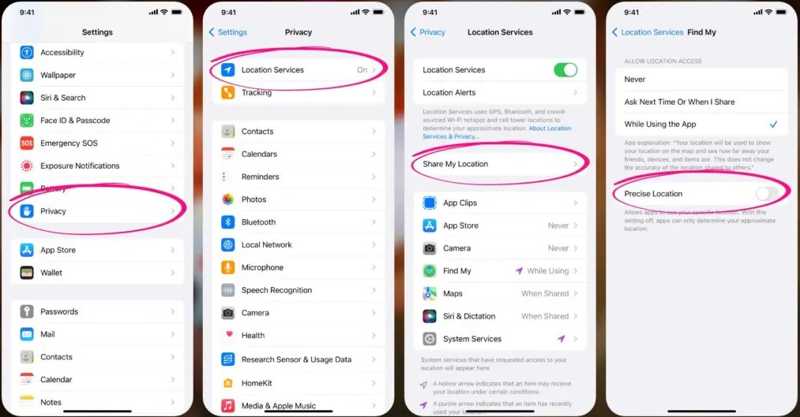
Trinn 1. Kjør din innstillinger app.
Trinn 2. Velg Privatliv or Personvern og sikkerhet, trykk steds~~POS=TRUNC, og slå på steds~~POS=TRUNC.
Trinn 3. Velg Finn meg, plukke Mens du bruker appen, og slå på Nøyaktig beliggenhet.
Løsning 5: Riktig dato og klokkeslett
Feil dato og klokkeslett kan føre til feilen «Sted ikke tilgjengelig» på iPhonen din når du vil spore venner og familie i Finn min-appen. Heldigvis kan du raskt rette det i Innstillinger-appen.

Trinn 1. Gå til Informasjon fanen i din innstillinger app.
Trinn 2. Velg Dato og tid, og slå på Sett automatisk hvis datoen eller klokkeslettet er feil.
Løsning 6: Sjekk Apple Server Status
Når du deler posisjon på iPhonen din, må Finn min kommunisere med Apples servere. Hvis du får feilmeldingen «Ingen posisjon funnet» eller «Plassering ikke tilgjengelig», må du også sjekke statusen til Apples server.
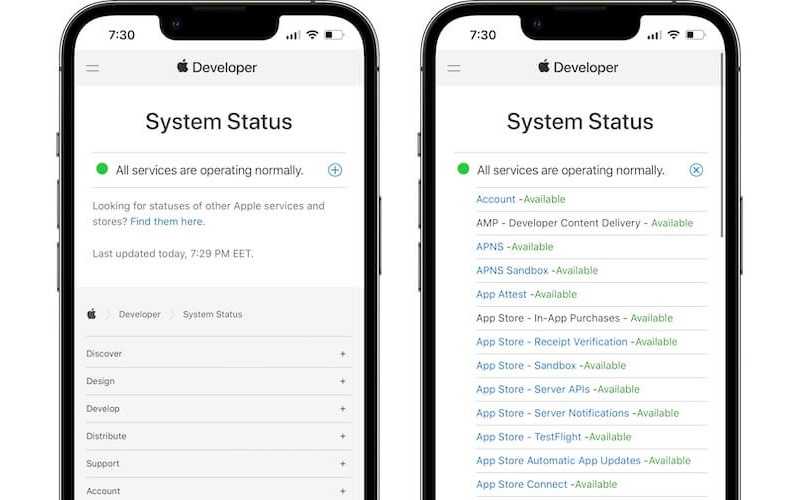
Gå til www.apple.com/support/systemstatus/ i en nettleser og sjekk statusen til hver server på listen. Hvis noen av dem er nede, vent til den fungerer igjen, og del deretter posisjonen din i Finn min.
Bonustips: Slik endrer du iPhone-posisjon
Hvis du deaktiverer deling av posisjon i Finn min, vil andre få varselet. Kan du skjule geolokasjonen din uten at noen får vite det? Ja, og alt du trenger er Apeaksoft iPhone posisjonsvekslerDet lar deg enkelt forfalske iPhone-geolokaliseringen din.
Endre iPhone-posisjonen din raskt med falsk adresse
- Endre geolokalisering på en iPhone eller iPad med ett klikk.
- Tilgjengelig for mobilspill, sosiale medier og mer.
- Lag virtuelle ruter med flere moduser.
- Støtt de nyeste versjonene av iPhone og iPad.
Sikker nedlasting
Sikker nedlasting
Her er trinnene for å endre iPhone-posisjon uten at noen vet det:
Trinn 1. Start den beste forfalskningsprogramvaren etter at du har installert den på datamaskinen. Koble deretter iPhonen til datamaskinen med en Lightning-kabel. Klikk på Start knappen for å fortsette.

Trinn 2. For å endre iPhone-posisjonen din, velg Endre plassering i modusvinduet. De tre andre modusene brukes til å opprette virtuelle ruter.

Trinn 3. Til slutt skriver du inn en adresse i feltet i popup-dialogboksen og klikker på Bekreft Endre knappen. Eller klikk på en destinasjon på kartet og bekreft den. Du kan også falsk posisjon på Twitter-kontoen din med dette programmet.

Konklusjon
Denne veiledningen har diskutert forskjeller mellom Ingen plassering funnet og Ingen plassering tilgjengeligBegge feilene kan oppstå når du deler posisjonen din eller sporer andres posisjon i Finn min-appen. Du kan utføre de bekreftede løsningene én etter én for å fikse det. Apeaksoft iPhone Location Changer lar deg skjule posisjonen din uten å slå av enheten. Hvis du har andre spørsmål om dette emnet, kan du gjerne legge igjen en melding nedenfor.
Relaterte artikler
I denne artikkelen vil vi vise deg en veiledning om hvordan du endrer plassering på YouTube TV for å endre kontoens land på denne plattformen. Les denne artikkelen!
Hvorfor fungerer ikke Find My? Du kan lære sju effektive løsninger for å fikse problemet og få Find My til å fungere normalt.
Å begrense antall personer som ser posisjonen din på Snapchat er et must, og vi er her for å lære deg hvordan du kan fryse posisjonen din på Snapchat når det trengs.
Leter du etter måter å endre Tinder-posisjonen din for bedre matcher? Oppdag enkle metoder for å oppdatere posisjonen din og utvide datinghorisonten din. Les dette.

